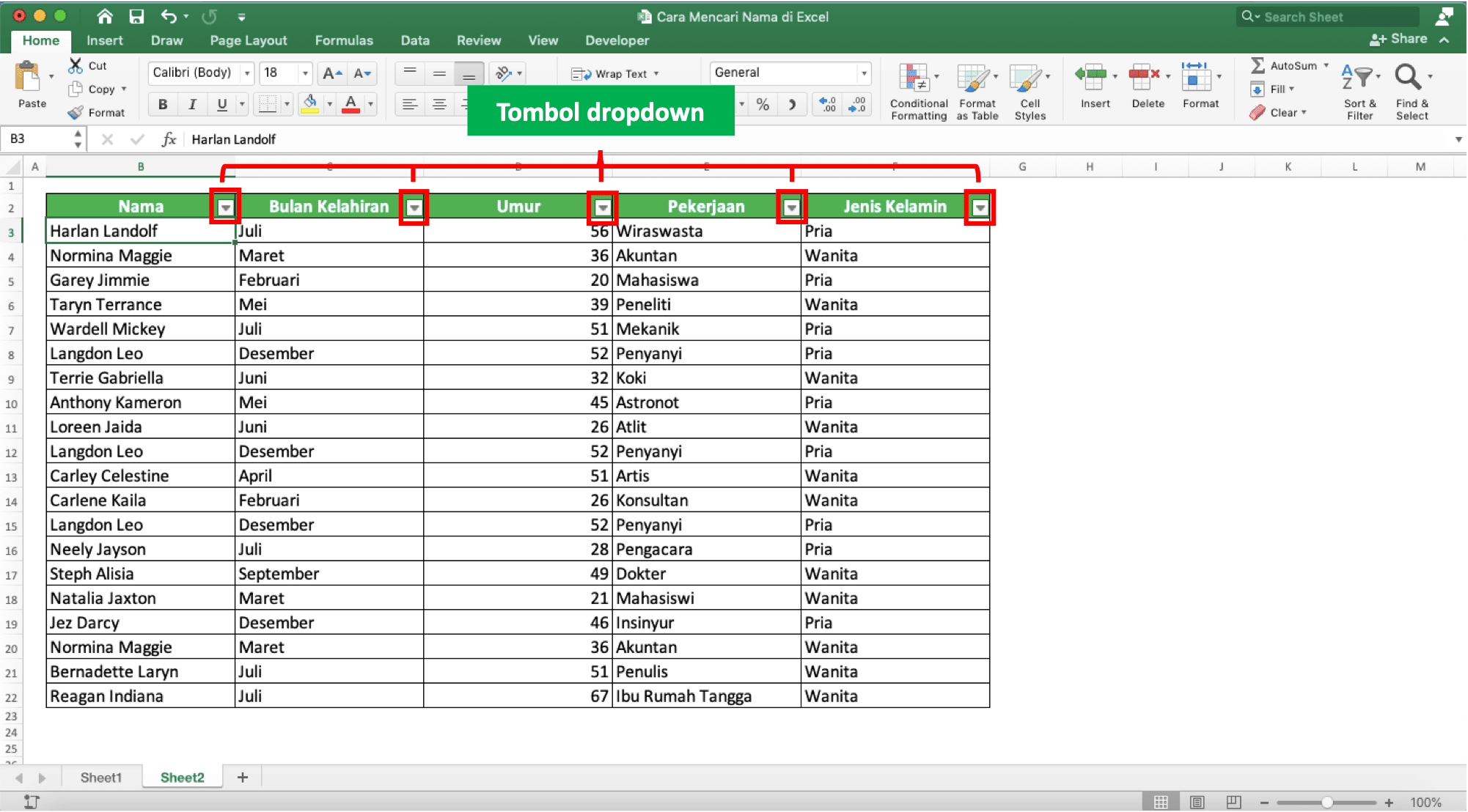Jika Anda sering menggunakan Microsoft Excel untuk mengelola data, maka tidak jarang Anda memerlukan fitur untuk mengidentifikasi data duplikat atau untuk memilih data dengan nama yang sama. Berikut adalah beberapa tips dan trik untuk mengatasi masalah ini.
Cara Mencari Data Duplikat di Excel dengan Mudah
Jika Anda ingin mencari data duplikat di Excel, ada beberapa cara yang bisa Anda lakukan. Salah satunya adalah dengan menggunakan fitur built-in Excel yang disebut Conditional Formatting. Fitur ini akan membantu Anda mengidentifikasi data yang memiliki nilai yang sama dengan mudah.
Berikut adalah langkah-langkahnya:
- Pilih sel-sel yang ingin Anda cek untuk duplikat.
- Pilih menu Conditional Formatting dari tab Home pada ribbon Excel.
- Pilih opsi Highlight Cell Rules, lalu pilih Duplicate Values.
- Pilih warna untuk menandai data duplikat, lalu klik OK.
Sekarang, jika ada duplikat dalam data yang Anda pilih, maka Excel akan menandai sel-sel tersebut dengan warna yang Anda tentukan.
Cara Memfilter Data Berdasarkan Nama yang Sama di Excel
Jika Anda ingin mengelompokkan atau memfilter data berdasarkan nama yang sama di Excel, ada beberapa cara yang bisa Anda lakukan.
Salah satu cara mudah dan cepat adalah dengan menggunakan fitur Filter. Dengan fitur ini, Anda dapat menampilkan data dengan nama yang sama dengan mudah. Berikut adalah langkah-langkahnya:
- Pilih seluruh data yang ingin Anda filter.
- Pilih menu Filter pada ribbon Excel.
- Klik tanda panah pada kolom yang memiliki nilai yang sama.
- Pilih nilai nama yang ingin Anda filter, maka Excel akan menampilkan hanya data dengan nilai yang sama.
Jika Anda ingin menghapus data yang sama dari daftar, Anda bisa menggunakan fitur Remove Duplicates. Dengan fitur ini, Anda dapat menghapus data duplikat dalam hitungan detik. Berikut adalah langkah-langkahnya:
- Pilih seluruh data yang ingin Anda cek untuk duplikat.
- Pilih menu Data pada ribbon Excel.
- Pilih opsi Remove Duplicates.
- Pilih kolom yang ingin Anda cek untuk duplikat, lalu klik OK.
Sekarang, Excel akan menghapus data duplikat dari daftar Anda.
FAQ
Bagaimana cara menghilangkan data yang sama dalam satu kolom di Excel?
Anda dapat menggunakan fitur Remove Duplicates di Excel untuk menghapus data duplikat dari satu kolom. Berikut adalah langkah-langkahnya:
- Pilih seluruh kolom yang ingin Anda cek untuk duplikat.
- Pilih menu Data pada ribbon Excel.
- Pilih opsi Remove Duplicates.
- Pilih kolom yang ingin Anda cek untuk duplikat, lalu klik OK.
Sekarang, Excel akan menghapus data duplikat dari kolom yang Anda pilih.
Bagaimana cara membuat grafik untuk data yang sama di Excel?
Anda dapat membuat grafik untuk data yang sama di Excel dengan mudah. Berikut adalah langkah-langkahnya:
- Pilih seluruh data yang ingin Anda lihat dalam grafik.
- Pilih menu Insert pada ribbon Excel.
- Pilih jenis grafik yang Anda inginkan dari menu grafik.
- Kustomisasi grafik sesuai keinginan, lalu klik OK.
Sekarang, Excel akan membuat grafik sesuai dengan data yang Anda pilih.